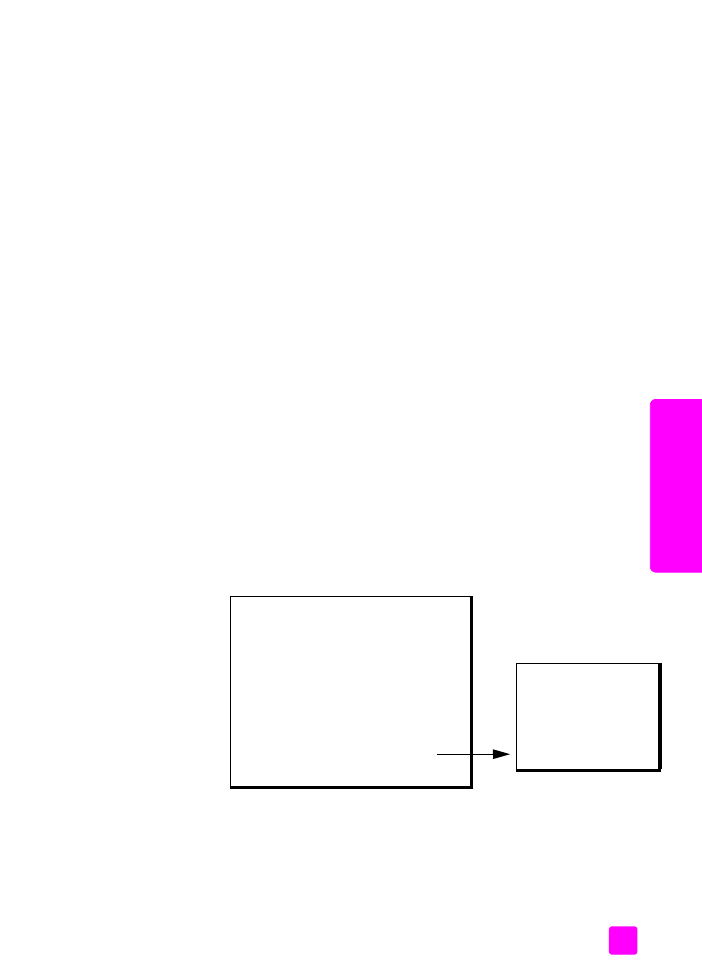
memfotokopi dokumen yang telah dikirim melalui faks
beberapa kali
Fitur Enhancements [Peningkatan] secara otomatis menyesuaikan mutu dokumen
teks dengan menajamkan pinggiran teks hitam atau memperbaiki foto dengan
meningkatkan warna-warna terang yang dalam keadaan aslinya, mungkin
terlihat putih.
Peningkatan Text [Teks] merupakan opsi default. Gunakan peningkatan Text
[Teks] untuk menajamkan pinggiran teks hitam. Gunakan Photo [Foto] untuk
meningkatkan warna-warna terang dalam foto Anda, Mixed [Campuran] jika
sumber asli Anda memuat foto dan teks, atau None [Tidak Ada] untuk
mematikan semua peningkatan.
1
Muatkan sumber asli Anda, menghadap ke bawah dan bagian paling
atas, yang pertama dalam baki pengumpan dokumen. Untuk informasi
selengkapnya, baca
memuatkan sumber asli
pada halaman 25.
2
Tekan
Copy [Fotokopi]
sampai
Enhancements [Peningkatan]
muncul di
baris atas tampilan.
Opsi berikut tersedia pada menu Enhancements [Peningkatan].
3
Tekan sampai
Text [Teks]
muncul.
4
Tekan
Start Black [Mulai Hitam]
atau
Start Color [Mulai Warna]
.
Copy Menu [Menu Fotokopi]
Number of Copies [Jumlah Lembar]
Copy Quality [Mutu Fotokopi]
Lighter/Darker [Lebih Terang/Lebih
Gelap]
Reduce/Enlarge [Perkecil/Perbesar]
Paper Type [Jenis Kertas]
Copy Paper Size [Ukuran Kertas
Fotokopi]
Enhancements [Peningkatan]
Set New Defaults [Atur Default Baru]
Enhancements
[Peningkatan]
Text [Teks]
Photo [Foto]
Mixed [Campuran]
None [Tidak ada]
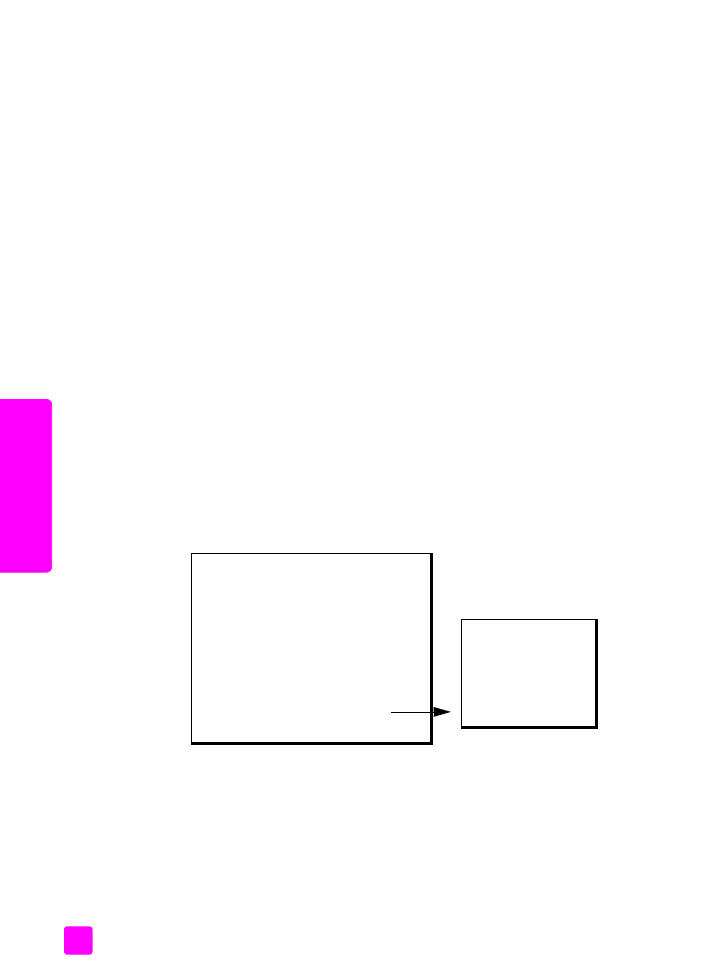
hp officejet 4200 series
chapter 3
34
fo
to
ko
p
i
Tip:
Bila terjadi hal berikut, matikan peningkatan Text [Teks]
dengan memilih Photo [Foto] atau None [Tidak Ada]:
–
Sebaran bintik warna mengelilingi sebagian teks pada salinan Anda
–
Karakter besar berwarna hitam tampak kotor (tidak mulus)
–
Obyek atau garis tipis berwarna mengandung bagian berwarna hitam
–
Berkas yang kasar atau berkas putih horisontal muncul pada bagian
yang berwarna abu-abu muda hingga abu-abu sedang